系统之家一键还原工具采用先进的云匹配和云加速技术,全新的智能云匹配技术加上独有的P2P技术,让您体验飞一般的下载和装机速度,系统之家一键重装是您快速装机的不二选!东东软件园小编为大家带来的是最新版系统之家一键还原工具,有需要的用户欢迎下载使用。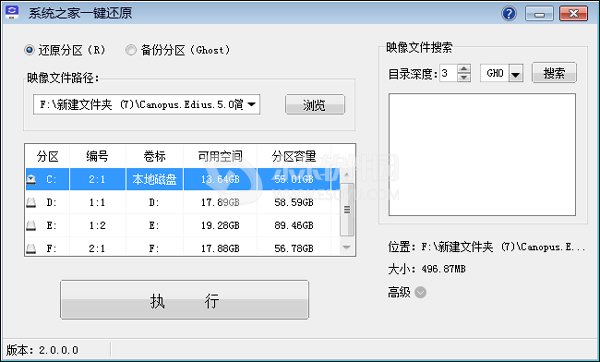
软件介绍
系统之家一键还原工具是一款对ghost系统进行一键还原与系统备份的操作软件,无论你是电脑高手还是技术小白,只需要启动系统之家一键还原软件,即可帮您还原一个健康的系统,并且支持gpt分区安装win7系统,解决部分gpt格式硬盘用户安装不了win7系统的烦恼。
软件特色
1、绿色免安装 功能强悍
无需安装即可使用,绿色安全,兼容性强,功能完善。可在Win32(64)、WinPE、DOS 下对任意分区进行一键备份与还原,支持ISO文件、光盘、U盘里的GHO文件硬盘安装。
2、人性化设计 一键操作
傻瓜式一键ghost,一键实现系统备份还原,全程自动完成,即使是电脑小白也能快速掌握使用。备份系统后,电脑出问题可以随时还原到健康状态。
3、安全高效 稳定可靠
本软件具有安全高效和稳定可靠的特点,支持多硬盘、混合硬盘(IDE/SATA/SCSI)、混合分区(FAT32/NTFS)、未指派盘符分区、盘符错乱、隐藏分区以及交错存在非 Windows 分区,大大降低被误删除或被破坏的可能性,让您无后顾之忧。
4、支持gpt分区装win7
支持多格式硬盘,支持gpt分区安装win7系统,解决绝大多数品牌机无法安装win7系统的问题。
使用教程
1、在东东软件园下载系统之家一键还原工具和Win7系统(本文以Win7系统为例)。
注:用户在下载的期间可以转移系统盘(默认一般为C盘)的资料,包括桌面文件,我的文档等等。
2、下载后,运行XtzjOneKey软件,需要注意的是,下载的系统之家一键还原软件和Win7系统不能放在任何文件夹内,只能放在非系统盘(非系统盘默认一般为除C盘外的D、E、F盘等)的根目录下。
3、在打开的XtzjOneKey软件窗口中,选择“还原分区”,然后点击“浏览”,选择下载的Win7系统,接着在分区列表中选择系统盘(默认一般为C盘),点击“执行”。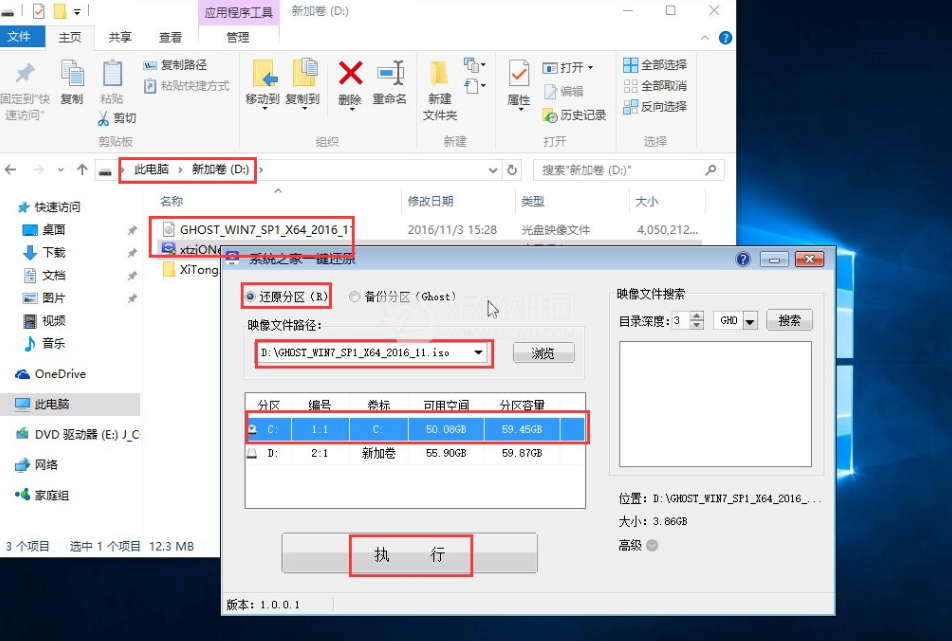 4、点击“执行”后,会跳出“您的电脑硬盘只支持64位系统”的提示,确定您下载的Win7系统为64位后,点击“确定”进入下一步。
4、点击“执行”后,会跳出“您的电脑硬盘只支持64位系统”的提示,确定您下载的Win7系统为64位后,点击“确定”进入下一步。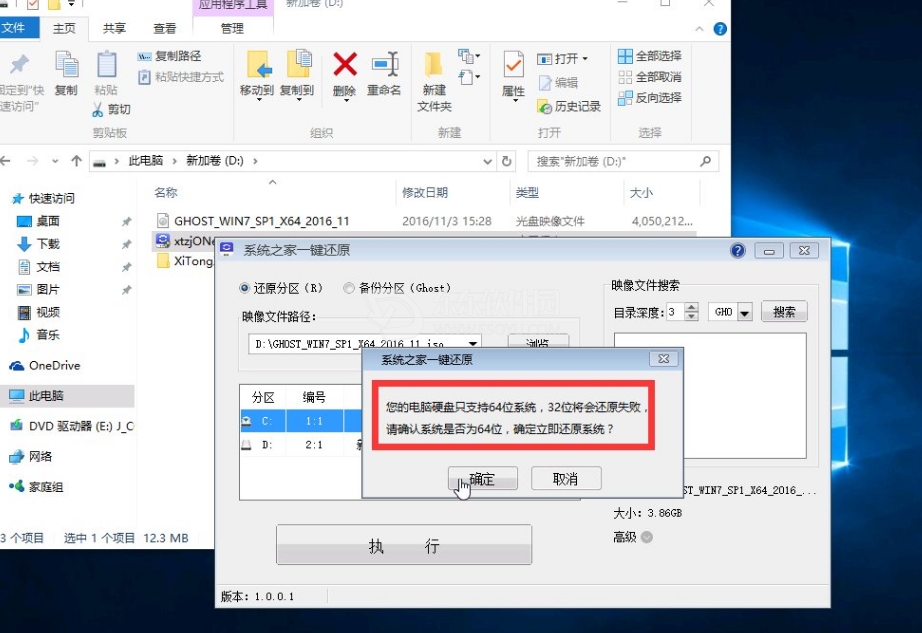 如果你下载的系统为iso包,则会自动解压并复制到软件所在目录,然后电脑自动重启进入安装系统界面。如下图:
如果你下载的系统为iso包,则会自动解压并复制到软件所在目录,然后电脑自动重启进入安装系统界面。如下图: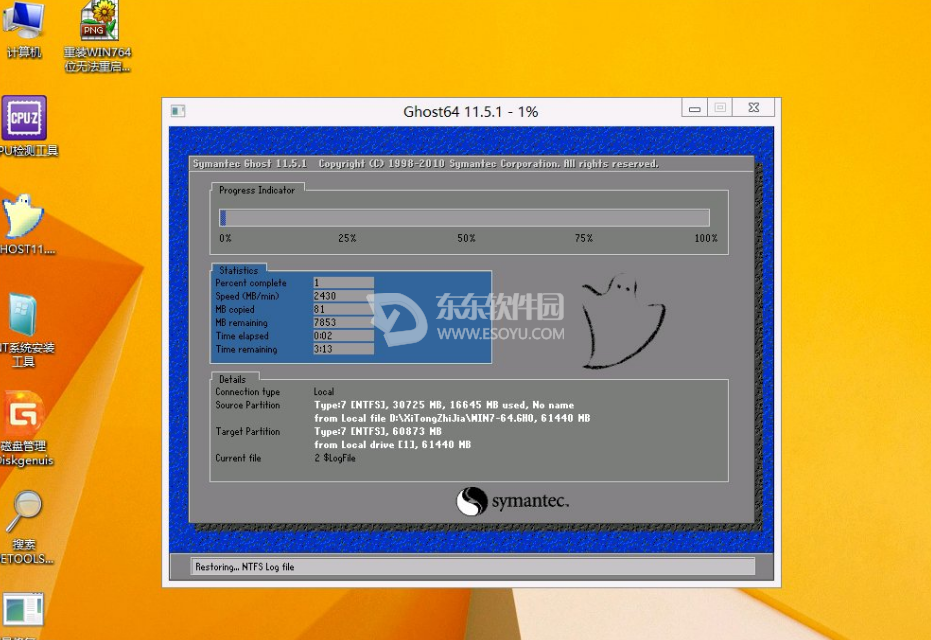 5、等待系统预安装完成后会自动重启,出现以下两种情况:
5、等待系统预安装完成后会自动重启,出现以下两种情况:
①若没有出现下图报错,则无需进行下列任何bios设置操作,等待系统自动安装完成即可。
②若出现如下图报错,则需要进入bios进行设置,步骤如下: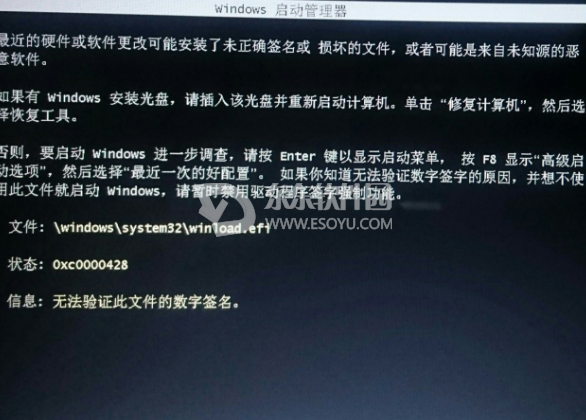 6、按Ctrl+alt+delete组合键重启系统,按F2或F12或DEL进入BIOS设置(不同品牌的电脑按键可能不同,可参照下图)。
6、按Ctrl+alt+delete组合键重启系统,按F2或F12或DEL进入BIOS设置(不同品牌的电脑按键可能不同,可参照下图)。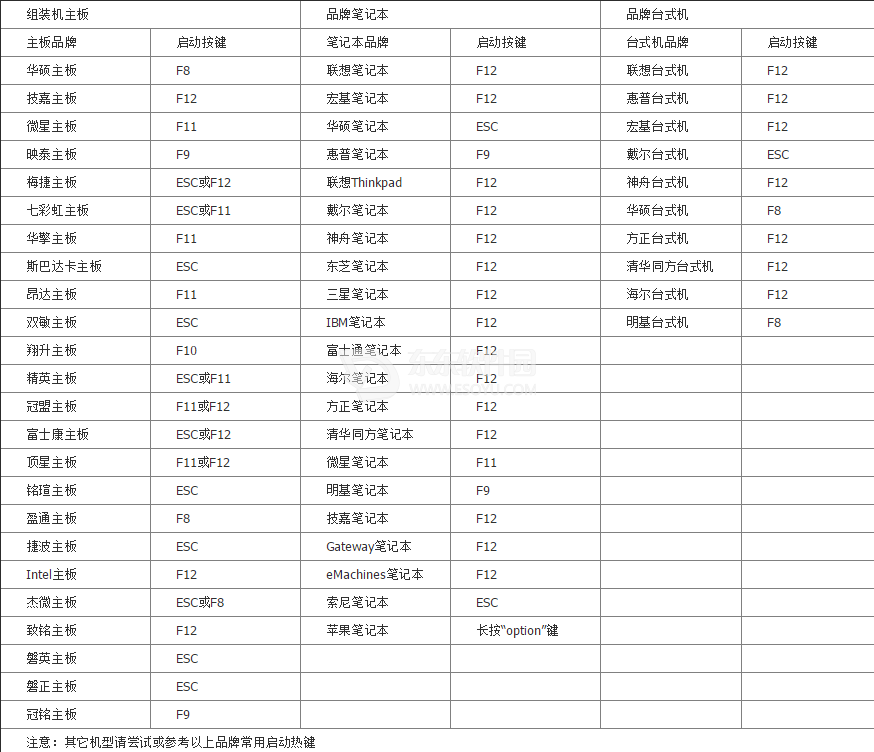 7、 在BIOS设置的(BOOT项或Security项)中找到Secure Boot,将其设置为Disabled(关闭),如果在BOOT或Security中都没找到,可以在其他项中找找。
7、 在BIOS设置的(BOOT项或Security项)中找到Secure Boot,将其设置为Disabled(关闭),如果在BOOT或Security中都没找到,可以在其他项中找找。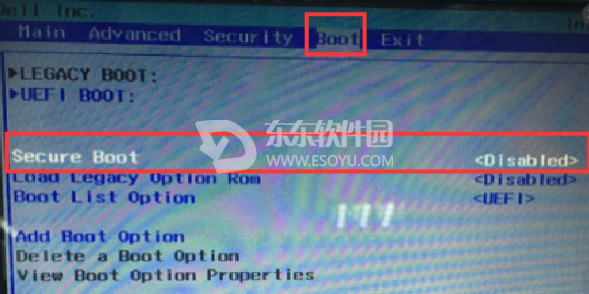
台式机BIOS界面 笔记本BIOS界面
笔记本BIOS界面
8、在BIOS中的BOOT项找到(Launch CSM或BOOT Mode),将其设置为(Enabled(开启)或Legacy Support)。
台式机BIOS界面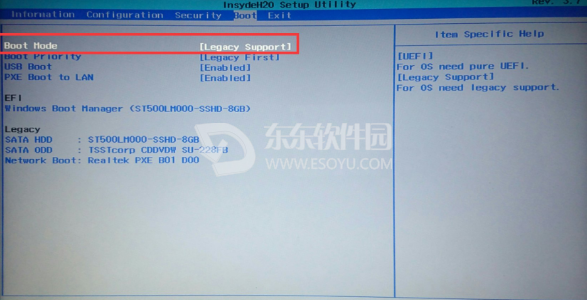
笔记本BIOS界面
9、按F10保存,重启,之后等待系统安装完成。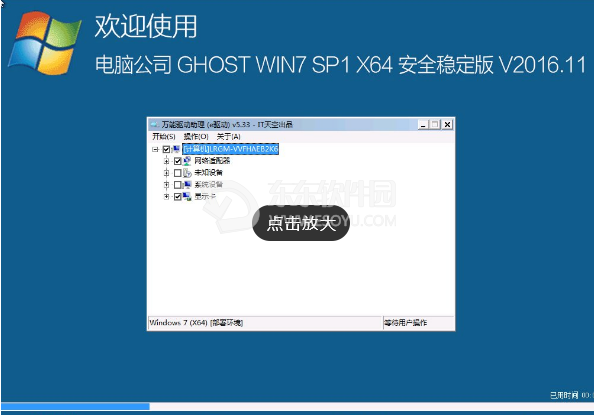
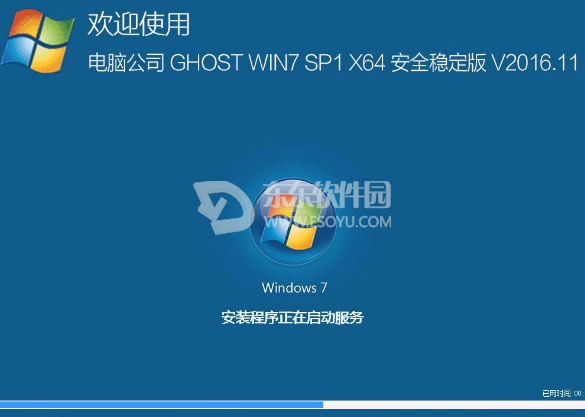
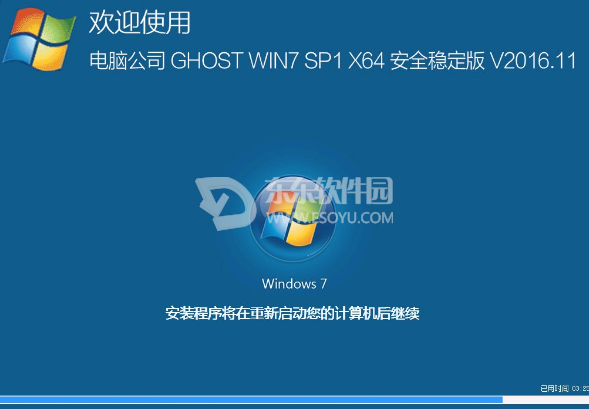

软件推荐
东东软件园小编为大家带来了最新版系统之家一键还原工具,有需要的用户欢迎下载使用。










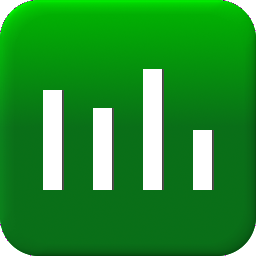
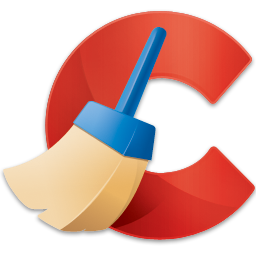









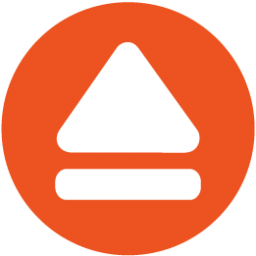


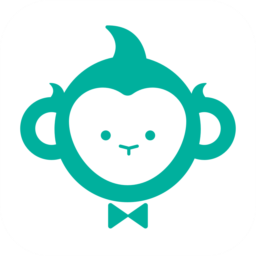


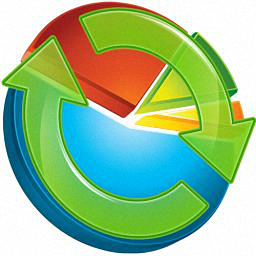
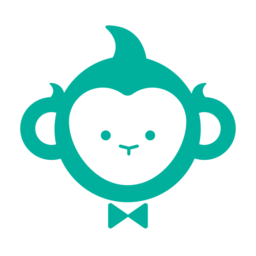

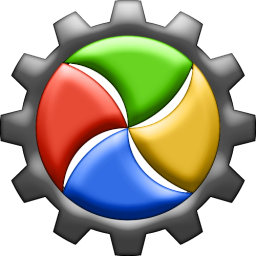

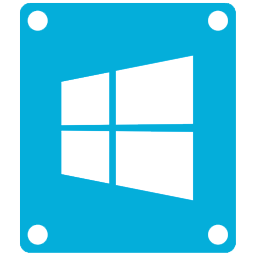
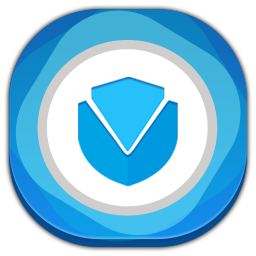















评论
评论内容不能为空
热门回复
查看全部评论